ແບັດເຕີຣີ Nest Thermostat ຈະບໍ່ສາກ: ວິທີແກ້ໄຂ
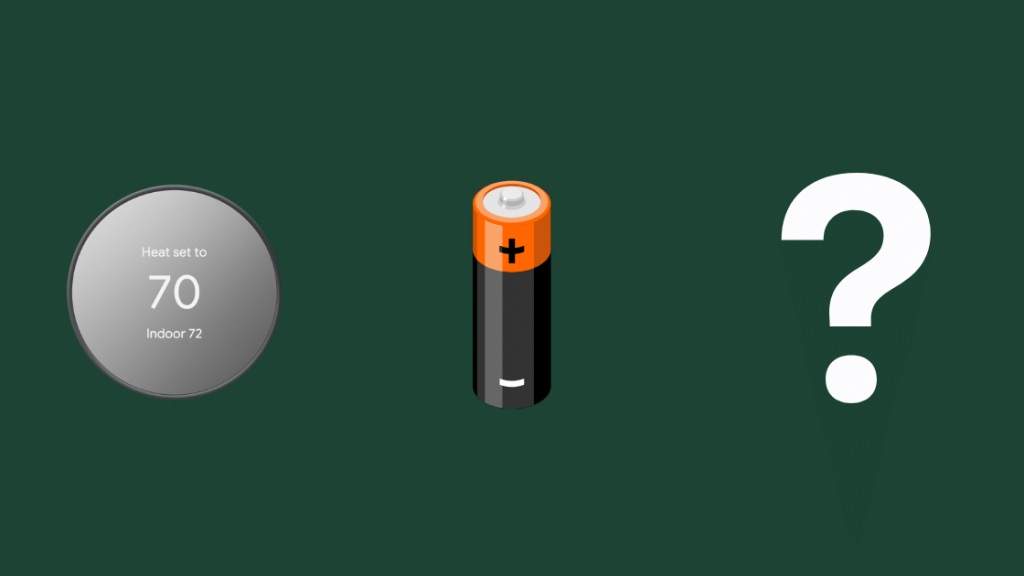
ສາລະບານ
Nest Thermostat ໃຫ້ທ່ານຄວບຄຸມລະບົບ HVAC ຂອງທ່ານຈາກໂທລະສັບຂອງທ່ານ.
ໂດຍການໃຊ້ແອັບຯດຽວ, ທ່ານສາມາດຄວບຄຸມການຕັ້ງຄ່າອຸນຫະພູມໃນຫ້ອງຕ່າງໆ ແລະໄດ້ຮັບຄວາມເຂົ້າໃຈທີ່ເປັນປະໂຫຍດ.
ດ້ວຍເຫດນີ້, ມັນເປັນເຄື່ອງມືທີ່ສະດວກທີ່ເຈົ້າຂອງເຮືອນເຊັ່ນຂ້ອຍເອງບໍ່ສາມາດເຮັດໄດ້ໂດຍປາສະຈາກ.
ເບິ່ງ_ນຳ: ວິທີການ Program Dish Remote ໂດຍບໍ່ມີລະຫັດໜ້າເສຍດາຍ, ບໍ່ມີເທັກໂນໂລຢີໃດສົມບູນແບບ, ແລະຫຼັງຈາກໃຊ້ໄດ້ສອງສາມປີ, Nest Thermostat ຂອງຂ້ອຍເລີ່ມເຮັດໃຫ້ເກີດບັນຫາເລັກນ້ອຍ.
ໂດຍສະເພາະ, ຂ້ອຍສັງເກດເຫັນວ່າ Nest Thermostat ຂອງຂ້ອຍຈະກະພິບຄຳເຕືອນແບັດເຕີຣີຕໍ່າຢູ່ສະເໝີ ແລະ ບໍ່ໄດ້ສາກໄຟຕາມທີ່ມັນຄວນ.
ໂຊກດີ, ຂ້ອຍໄດ້ຫາວິທີແກ້ໄຂງ່າຍໆຈາກທະເລຂອງຂໍ້ມູນທາງອິນເຕີເນັດ, ແລະໃນ ຂະບວນການ, ຂ້າພະເຈົ້າໄດ້ຮຽນຮູ້ຫຼາຍຢ່າງກ່ຽວກັບ Nest Thermostat.
ຖ້າແບດເຕີຣີຂອງ Nest Thermostat ຂອງທ່ານບໍ່ສາກ, ໃຫ້ກວດສອບວ່າເຄື່ອງຄວບຄຸມອຸນຫະພູມ Nest ຂອງທ່ານເຊື່ອມຕໍ່ກັບຖານຂອງມັນ ແລະ C-Wire ຂອງມັນບໍ່ວ່າງ.
ຂ້ອຍ ຍັງໄດ້ເວົ້າກ່ຽວກັບການສາກໄຟ Nest Thermostat ດ້ວຍຕົນເອງດ້ວຍສາຍ USB ທີ່ເໝາະສົມ.
ເປັນຫຍັງເຄື່ອງຄວບຄຸມອຸນຫະພູມ Nest ຈຶ່ງມີແບັດເຕີຣີ?
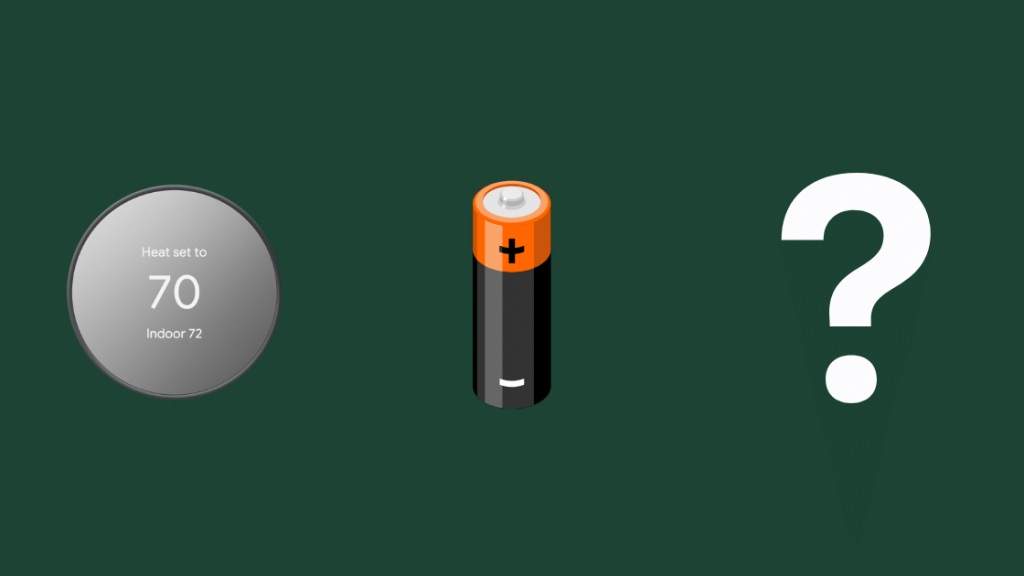
ເຄື່ອງຄວບຄຸມອຸນຫະພູມ Nest ທັງສາມລຸ້ນມາພ້ອມກັບ ແບັດເຕີຣີໃນຕົວ.
ແບັດເຕີຣີຖືກສາກໂດຍໃຊ້ສາຍ Rh ຫຼື Rc ໂດຍກົງຈາກລະບົບ HVAC ຂອງເຮືອນເຈົ້າ, ແລະສາຍໄຟທົ່ວໄປ (C-wire) ຖືກໃຊ້ເພື່ອເຮັດວົງຈອນໃຫ້ສຳເລັດ.
ດ້ວຍແບັດເຕີຣີທີ່ມີໃນຕົວຢ່າງຕໍ່ເນື່ອງຖືກສາກໂດຍລະບົບ HVAC, Nest Thermostat ຍັງສືບຕໍ່ເຮັດວຽກເຖິງແມ່ນວ່າຈະປິດລະບົບ HVAC ເປັນເວລາດົນກໍຕາມ.ໄລຍະເວລາ.
ແບັດເຕີລີ Nest Thermostat ອາດຈະບໍ່ສາກໄຟເນື່ອງຈາກບໍ່ມີໄຟໄປຫາສາຍ Rh, ຫຼືບໍ່ມີໄຟໄປຫາສາຍ Rc.
ແບັດເຕີຣີໃນຕົວແມ່ນມີປະໂຫຍດຫຼາຍໃນເວລາ ຕັດກະແສໄຟຟ້າ ຫຼື ໃນລະຫວ່າງທີ່ບໍ່ມີການສະໜອງພະລັງງານໂດຍກົງໃຫ້ກັບໜ່ວຍ HVAC.
ແບັດເຕີຣີຈະເປີດໄຟໃຫ້ໜ້າຈໍຫຼັງແສງຂອງ Nest Thermostat, ບັດ Wi-Fi ແລະ ຄຸນສົມບັດພິເສດອື່ນໆ.
ຕ່ຳ ຕົວຊີ້ບອກແບັດເຕີຣີໃນ Nest Thermostat: ມັນໝາຍເຖິງຫຍັງ?

ເມື່ອແບັດເຕີຣີຂອງ Nest Thermostat ເຫຼືອໜ້ອຍ, ທ່ານຈະເຫັນຂໍ້ຄວາມກະພິບຢູ່ໜ້າຈໍຂອງອຸປະກອນທີ່ຊີ້ບອກວ່າແບັດເຕີຣີເຫຼືອໜ້ອຍ ຫຼື ເຫັນໄຟສີແດງກະພິບ.
ເມື່ອທ່ານເຫັນຕົວຊີ້ບອກເຫຼົ່ານີ້, ມັນເປັນສິ່ງສໍາຄັນທີ່ຈະຄິດຄ່າ Nest ຂອງທ່ານທັນທີ. ທ່ານສາມາດສາກມັນໄດ້ໂດຍໃຊ້ສາຍ USB.
ຖ້າບໍ່ດັ່ງນັ້ນ, ທ່ານຈະປະສົບບັນຫາກັບອຸປະກອນ Nest ເຊັ່ນ:
- ໜ້າຈໍສະແດງຜົນ Nest ຈະບໍ່ເຮັດວຽກ ຫຼື ບໍ່ຕອບສະໜອງ.
- ອຸປະກອນ Nest ຂອງເຈົ້າຈະບໍ່ສາມາດຄວບຄຸມການທຳຄວາມຮ້ອນ ຫຼື ຄວາມເຢັນຂອງ HVAC ຂອງທ່ານໄດ້.
- ການເຊື່ອມຕໍ່ຂອງ Nest ຂອງທ່ານກັບເຄືອຂ່າຍ Wi-Fi ໃນເຮືອນຈະຂັດຂ້ອງ.
ເພື່ອຫຼີກເວັ້ນບັນຫາເຫຼົ່ານີ້, ມັນດີທີ່ສຸດທີ່ຈະສາກ Nest ຂອງທ່ານດ້ວຍຕົນເອງໄວເທົ່າທີ່ຈະໄວໄດ້ ແລະຫຼັງຈາກນັ້ນເຮັດວຽກແກ້ໄຂບັນຫາຂອງລະບົບ.
ເມື່ອ Nest ຂອງທ່ານສາກໄຟຢ່າງປອດໄພແລ້ວ, ທ່ານອາດຈະຕ້ອງໃຊ້ເວລາຄິດຫາເຫດຜົນວ່າເປັນຫຍັງທ່ານ? Nest ບໍ່ສາມາດສາກໄຟດ້ວຍຕົນເອງໂດຍອັດຕະໂນມັດຜ່ານການສະໜອງໄຟຂອງລະບົບ HVAC ຂອງທ່ານໄດ້.
ອາຍຸແບັດເຕີຣີຂອງ Average Nestເຄື່ອງຄວບຄຸມອຸນຫະພູມ
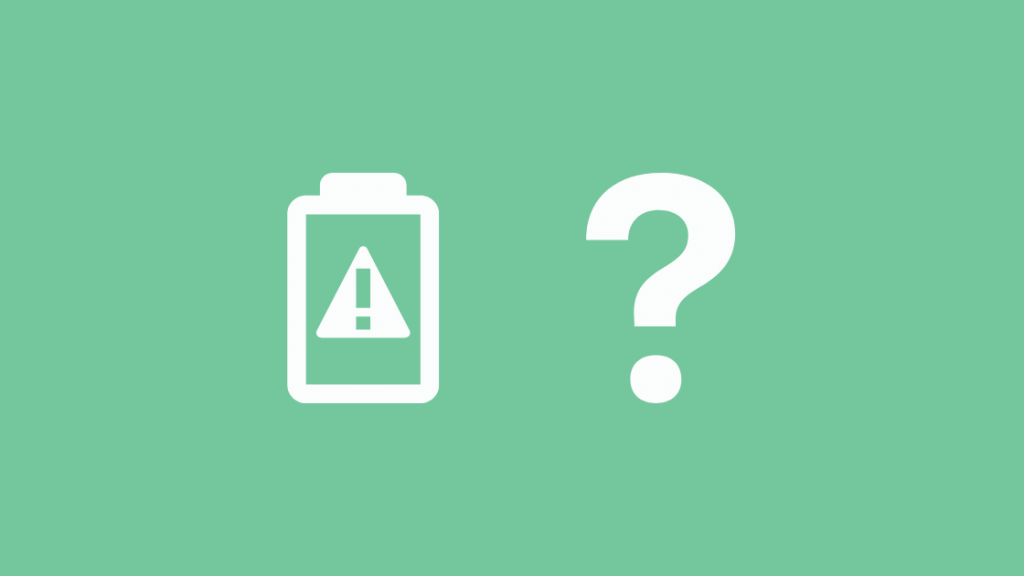
ແບັດເຕີລີໃນຕົວສໍາລັບ Nest Thermostat E ແລະ Nest Learning Thermostat ສາມາດຊ່ວຍໃຫ້ອຸປະກອນຂອງທ່ານເຮັດວຽກໄດ້ສອງສາມຊົ່ວໂມງຫາສອງສາມມື້.
ໂດຍລວມແລ້ວ, ແບັດເຕີຣີຂອງມັນ ຊີວິດແມ່ນຂຶ້ນກັບປະເພດຂອງການສະຫນອງພະລັງງານຢ່າງຕໍ່ເນື່ອງທີ່ແບດເຕີຣີໄດ້ຮັບຈາກລະບົບ HVAC ຂອງທ່ານ.
ຖ້າແບດເຕີລີ່ໃນຕົວສາມາດສາກໄຟໄດ້ຢ່າງຕໍ່ເນື່ອງໂດຍຜ່ານກະແສໄຟຟ້າຄົງທີ່, ຫມໍ້ໄຟສາມາດຢູ່ໄດ້ລະຫວ່າງ 5 ຫາ 10 ປີ.
ໃນກໍລະນີທີ່ແບດເຕີຣີບໍ່ໄດ້ຮັບການສາກໄຟພຽງພໍ ແລະໄດ້ຮັບການຝຶກອົບຮົມຫຼາຍເກີນໄປ, ບາງເຫດການແນະນໍາວ່າແບດເຕີຣີຈະເລີ່ມລົ້ມເຫຼວໃນສອງປີ.
ເຄື່ອງຄວບຄຸມອຸນຫະພູມ Nest ມາພ້ອມກັບແບັດເຕີຣີ AAA ທີ່ປ່ຽນໄດ້, ເຊິ່ງ ສາມາດຢູ່ໄດ້ເຖິງສອງປີ, ແລະໃນກໍລະນີມີການຕັດໄຟ, ສາມາດຮັກສາອຸປະກອນຂອງທ່ານໄດ້ດົນເຖິງສອງຊົ່ວໂມງ.
ວິທີສາກແບັດເຕີຣີ Nest Thermostat ຂອງທ່ານ
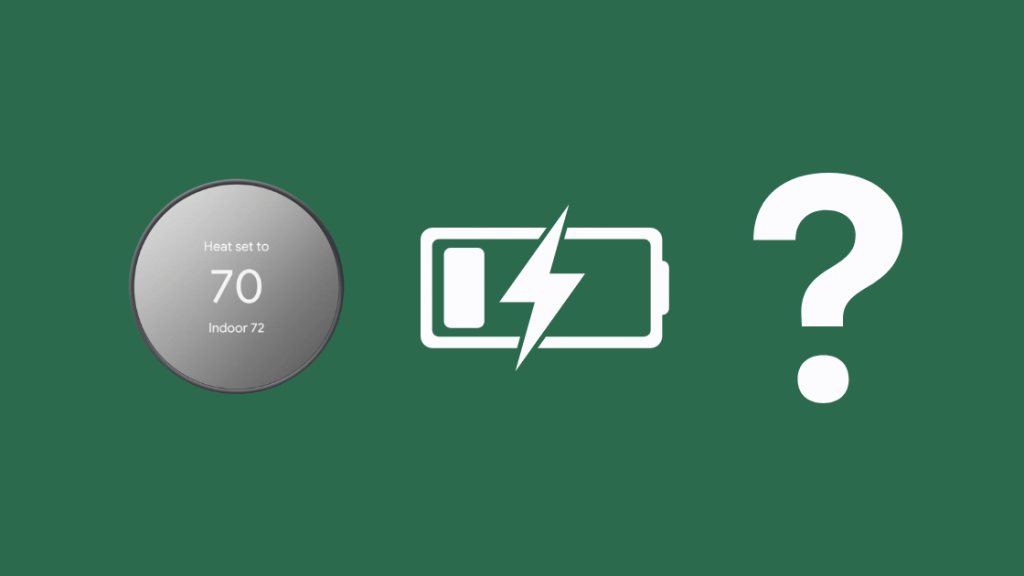
ໂດຍທົ່ວໄປແລ້ວ, Nest Thermostat E ຫຼື Nest Learning Thermostat ຂອງທ່ານຄວນຈະສາມາດສາກແບັດຂອງມັນໂດຍອັດຕະໂນມັດຈາກແຫຼ່ງສະໜອງໄຟໄປຫາ HVAC ໄດ້.
ແນວໃດກໍ່ຕາມ, ຖ້າມີບັນຫາກັບການສະໜອງໄຟໃຫ້ກັບ HVAC ຂອງທ່ານ, ຕັດໄຟ ຫຼື ຖ້າມັນເປັນພຽງແບັດເຕີຣີ Nest ຂອງທ່ານບໍ່ສາມາດສາກໄຟໄດ້ເອງ, ເຈົ້າຈະຕ້ອງຊອກຫາວິທີແກ້ໄຂບັນຫາ.
ສາກແບັດເຕີຣີ Nest Thermostat ດ້ວຍຕົນເອງເພື່ອຫຼີກເວັ້ນບັນຫາແບັດເຕີຣີກັບ Nest Thermostat ຂອງທ່ານ. T
ມີບາງວິທີທີ່ທ່ານສາມາດສາກແບັດເຕີຣີ Nest Thermostat ດ້ວຍຕົນເອງເພື່ອຊ່ວຍແກ້ໄຂບັນຫາກ່ຽວກັບອຸປະກອນ Nest ຂອງທ່ານ.
ການສາກອຸປະກອນດ້ວຍຕົນເອງຄວນຊ່ວຍແກ້ໄຂ Nest Thermostat Low Battery ຂອງທ່ານ.
ວິທີແກ້ໄຂບັນຫາ 1: ອຸປະກອນ Nest ຂອງທ່ານເຊື່ອມຕໍ່ຢ່າງຖືກຕ້ອງບໍ?
ກ່ອນທີ່ທ່ານຈະເລີ່ມຕົກໃຈ. ກ່ຽວກັບອາຍຸແບັດເຕີຣີຂອງອຸປະກອນຂອງທ່ານໝົດ, ກວດເບິ່ງວ່າ Nest Thermostat ເຊື່ອມຕໍ່ຢ່າງຖືກຕ້ອງກັບຖານຫຼືບໍ່.
ວິທີແກ້ໄຂບັນຫາ 2: ກວດເບິ່ງສາຍ C

ເຄື່ອງຄວບຄຸມອຸນຫະພູມ Nest ໄດ້ສາກໄຟໃນ- ແບດເຕີຣີທີ່ສ້າງຂຶ້ນຜ່ານແຫຼ່ງພະລັງງານຄົງທີ່ໄປຫາລະບົບ HVAC.
ສາຍ C ທີ່ມາພ້ອມກັບ Nest Thermostat ຂອງທ່ານຖືກນໍາໃຊ້ເພື່ອຈຸດປະສົງນີ້ຍ້ອນວ່າມັນຊ່ວຍໃນການສໍາເລັດວົງຈອນ.
ໃນບາງກໍລະນີ, ສາຍ C ອາດຈະວ່າງ, ຫຼືມັນອາດຈະຢຸດເຮັດວຽກຢ່າງຖືກຕ້ອງ.
ດັ່ງນັ້ນ, ມັນເປັນສິ່ງສໍາຄັນເພື່ອໃຫ້ແນ່ໃຈວ່າທ່ານກວດເບິ່ງສາຍ C ຢ່າງລະອຽດ.
ຖ້າການຈັດການກັບສາຍ C ແມ່ນເຈັບປວດ, ຈົ່ງຮູ້ວ່າຕົວຈິງແລ້ວທ່ານສາມາດຕິດຕັ້ງ Nest Thermostat ໂດຍບໍ່ຕ້ອງໃຊ້ສາຍ C
ວິທີແກ້ໄຂບັນຫາ 3: ສາກແບັດເຕີຣີດ້ວຍຕົນເອງດ້ວຍສາຍ USB
Nest Thermostats ມີຄວາມແຕກຕ່າງກັນຢ່າງຫຼວງຫຼາຍຈາກລຸ້ນຕໍ່ລຸ້ນ, ແລະ ຂ້າພະເຈົ້າໄດ້ຈັດລາຍການວ່າ Nest Thermostat ລຸ້ນທີ 4 ມີຄວາມແຕກຕ່າງກັນແນວໃດຈາກລຸ້ນກ່ອນໜ້ານີ້.
ເມື່ອເວົ້າເຖິງການສາກແບັດເຕີຣີຄືກັນ, ມັນມີຄວາມແຕກຕ່າງເລັກນ້ອຍ.
ທ່ານສາມາດລອງແກ້ໄຂແບັດເຕີຣີຂອງທ່ານໄດ້ຊົ່ວຄາວໂດຍການສາກແບັດເຕີຣີ Nest Thermostat E ຫຼື Nest Learning Thermostat ດ້ວຍຕົນເອງໂດຍໃຊ້ Mini-USB ສຳລັບ Nest Learning Thermostat (1st Gen) ຫຼື ສາຍ Micro-USB ສຳລັບ Nest Thermostat E ແລະ ຮັງການຮຽນຮູ້ເຄື່ອງຄວບຄຸມອຸນຫະພູມ (ຮຸ່ນທີ 2 ແລະ 3).
ວິທີແກ້ໄຂບັນຫາ 4: ການປ່ຽນໜ່ວຍເຄື່ອງຄວບຄຸມອຸນຫະພູມຂອງທ່ານ
ເມື່ອປະສົບບັນຫາກັບແບັດເຕີຣີ Nest Thermostat ຂອງທ່ານ, ກະລຸນາກວດສອບວ່າທ່ານຍັງຢູ່ໃນການຮັບປະກັນຫຼືບໍ່. ໄລຍະເວລາ.
ຖ້າຫາກວ່າຫມໍ້ໄຟຂອງທ່ານບໍ່ສໍາເລັດແລະຫນ່ວຍບໍລິການຢູ່ພາຍໃຕ້ໄລຍະການຮັບປະກັນ, ທ່ານອາດຈະໄດ້ຮັບການປ່ຽນຫົວຫນ່ວຍໄດ້.
ໃນກໍລະນີໄລຍະການຮັບປະກັນຂອງທ່ານໝົດອາຍຸ, ທ່ານຍັງສາມາດລົມກັບຝ່າຍຊ່ວຍເຫຼືອຂອງ Google ເພື່ອເຂົ້າໃຈທາງເລືອກອື່ນທີ່ທ່ານມີ. ເຈົ້າອາດຈະເລືອກຈ່າຍເງິນໃຫ້ກັບໜ່ວຍໃໝ່ ຫຼືພະຍາຍາມປ່ຽນແບັດພາຍໃນ.
ທ່ານສາມາດປ່ຽນແບັດເຕີລີ Nest Thermostat ໄດ້ບໍ?
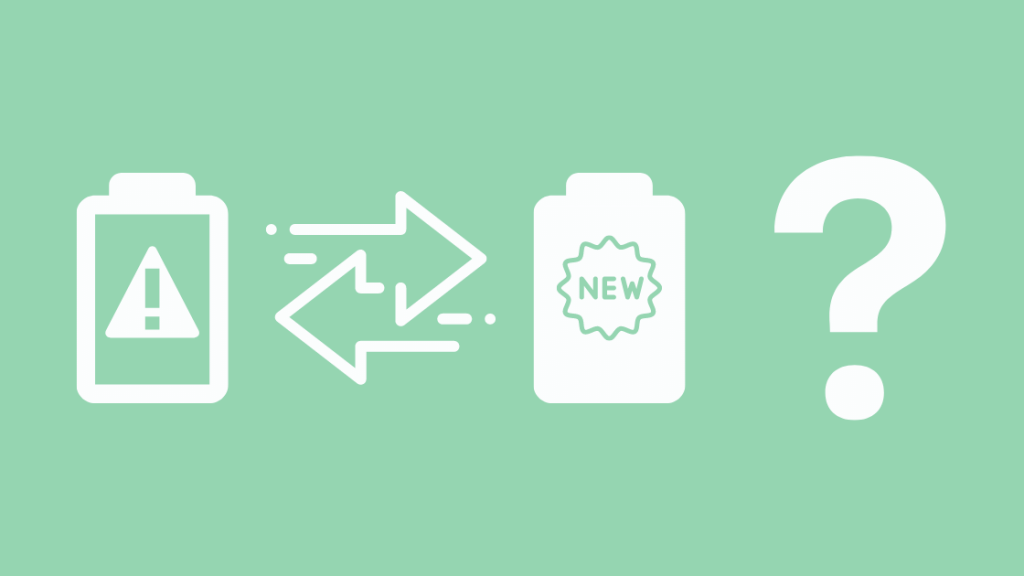
ເມື່ອເວລາຜ່ານໄປ, ການສວມໃສ່ ແລະ ການຈີກຂາດສາມາດເຮັດໃຫ້ Nest ຂອງເຈົ້າເສື່ອມໂຊມໄດ້. ແບັດເຕີຣີຂອງເຄື່ອງຄວບຄຸມອຸນຫະພູມ. ແບດເຕີຣີອາດຈະຕ້ອງການເວລາຫຼາຍກວ່າແລະຫຼາຍເພື່ອສໍາເລັດການສາກໄຟເຕັມທີ່, ແລະມັນອາດຈະບໍ່ສາມາດປະຕິບັດໄດ້ຄືກັນເຖິງແມ່ນວ່າຈະໃຊ້ຄວາມສາມາດເຕັມທີ່ຂອງມັນ.
ເພື່ອຮັບປະກັນວ່າທ່ານໄດ້ຮັບການບໍລິການທີ່ດີທີ່ສຸດຈາກ Nest ຂອງທ່ານ. ເຄື່ອງຄວບຄຸມອຸນຫະພູມ, ມັນເປັນຄວາມຄິດທີ່ດີທີ່ຈະປ່ຽນແບັດເຕີລີ.
ເຄື່ອງຄວບຄຸມອຸນຫະພູມ Nest ໃຊ້ແບດເຕີຣີ້ມາດຕະຖານ 1.5 V AAA ສອງອັນ, ເຊິ່ງຄວນປ່ຽນໃໝ່ເມື່ອທ່ານເລີ່ມສັງເກດເຫັນບັນຫາຂອງແບັດເຕີຣີ.
ຢ່າງໃດກໍຕາມ, ຈົ່ງຈື່ໄວ້ວ່າ ໝໍ້ໄຟ Nest Thermostat E ແລະ Nest Learning Thermostat ແມ່ນຢູ່ໃນຕົວ ແລະບໍ່ສາມາດປ່ຽນແທນຜູ້ໃຊ້ໄດ້.
ຖ້າທ່ານມີຕົວແບບເຫຼົ່ານີ້, ທ່ານຈະຕ້ອງສາກໄຟດ້ວຍຕົນເອງ. ແບັດເຕີຣີ Nest Thermostat ດ້ວຍສາຍ USB.
ຖ້າ Nest Thermostat ຂອງທ່ານຍັງຢູ່ໃນໄລຍະເວລາຮັບປະກັນ, ທ່ານສາມາດຕິດຕໍ່ກັບຜູ້ບໍລິຫານຝ່າຍຊ່ວຍເຫຼືອລູກຄ້າເພື່ອສຳຫຼວດທາງເລືອກເພີ່ມເຕີມ.
Nest Thermostat ຈະບໍ່ຖືກສາກຢູ່
ຖ້າ Nest Thermostat ຂອງເຈົ້າຈະບໍ່ຖືກສາກ, ແບັດເຕີຣີຂອງເຈົ້າອາດຈະໝົດແຮງຫຼາຍ. ໄວ. ຢືນຢັນວ່າມັນກໍາລັງດຶງພະລັງງານຈາກລະບົບ HVAC ຂອງທ່ານຢ່າງພຽງພໍ.
ປະໄວ້ Nest Thermostat Battery ຂອງທ່ານໃຫ້ສາກໄຟໄລຍະໜຶ່ງ, ສຽບມັນດ້ວຍຕົນເອງຜ່ານ USB, ເພື່ອໃຫ້ມັນສາມາດຂ້າມຂອບເຂດທີ່ເຮັດໃຫ້ມັນຢູ່ໃນໂໝດນອນຫລັບໄດ້. .
ຖ້າອັນນີ້ບໍ່ໄດ້ຜົນ, ເຈົ້າອາດຈະຕ້ອງຕິດຕໍ່ກັບຊ່າງໄຟຟ້າ, ຫຼືພິຈາລະນາປ່ຽນແບັດເຕີລີ, ເພາະວ່າແບດເຕີຣີ Li-ion ຂ້ອນຂ້າງດີ. ຖ້າແບດເຕີຣີມີອາການໃຄ່ບວມ, ໃຫ້ປ່ຽນມັນທັນທີ.
ວິທີປ່ຽນແບັດ Nest Thermostat
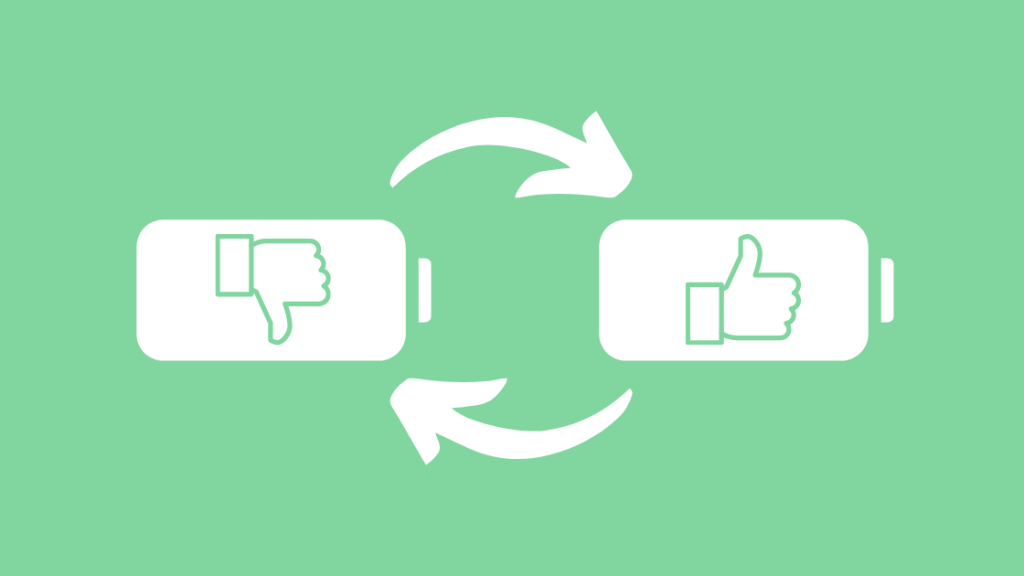
ທ່ານສາມາດປ່ຽນແບັດຂອງອຸປະກອນ Nest Thermostat ເທົ່ານັ້ນ ແລະບໍ່ແມ່ນສຳລັບ Nest Thermostat E ຫຼື ໄລຍະ Nest Learning Thermostat.
ເມື່ອທ່ານເຫັນການເຕືອນແບັດເຕີຣີຕໍ່າຢູ່ໃນອຸປະກອນ Nest ຂອງທ່ານ, ມັນເຖິງເວລາແລ້ວທີ່ຈະປ່ຽນແບັດເຕີລີຂອງ Nest Thermostat ຂອງທ່ານ; ນີ້ແມ່ນສິ່ງທີ່ເຈົ້າສາມາດເຮັດໄດ້:
- ດຶງ Nest Thermostat ຂອງທ່ານອອກຈາກຈໍສະແດງຜົນ
- ຫັນມັນໄປມາ ແລະຖອດແບດເຕີລີ່ AAA ອັນເກົ່າແກ່ອອກຈາກດ້ານຫຼັງ
- ສຽບແບັດເຕີລີ AAA ໃໝ່ໃສ່ຊ່ອງໃສ່ແບັດເຕີລີຂອງອຸປະກອນ
- ວາງອຸປະກອນຄືນໃໝ່ຢ່າງປອດໄພ
ສະຫຼຸບ:
ການແກ້ໄຂບັນຫາ Nest Thermostat Battery ຂອງຂ້ອຍບໍ່ໄດ້ສາກໄຟ. ບໍ່ໄດ້ເອົາຫຼາຍສິ່ງທັງໝົດ.
ມັນງ່າຍເທົ່າກັບການແກ້ໄຂຂໍ້ຄວາມທີ່ຊັກຊ້າຢູ່ Nest Thermostat.
ການເຂົ້າໃຈເຫດຜົນທີ່ຢູ່ເບື້ອງຫລັງລະດັບແບັດເຕີຣີຕໍ່າແມ່ນສໍາຄັນເພື່ອຮັບປະກັນວ່າ Nest Thermostat ຂອງທ່ານເຮັດວຽກຢ່າງຖືກຕ້ອງ.
ດ້ວຍ Nest Thermostat E ແລະ nest learning Stat , ການແກ້ໄຂບັນຫາແບດເຕີລີ່ຕໍ່າອາດຈະເປັນສິ່ງທ້າທາຍຫຼາຍກວ່າເລັກນ້ອຍ.
ມັນຈະດີທີ່ສຸດຫາກທ່ານກວດສອບວ່າໜ່ວຍດັ່ງກ່າວມີສາຍໄຟຖືກຕ້ອງຫຼືບໍ່, ໄດ້ຮັບການສະໜອງໄຟຄົງທີ່ ຫຼືວ່າແບັດເຕີຣີຂອງມັນໝົດແລ້ວ.
ສຳລັບ Nest Thermostat, ໃນທາງກົງກັນຂ້າມ, ມັນງ່າຍຄືກັບການປ່ຽນແບັດເຕີລີ ເພື່ອຮັບປະກັນວ່າໜ່ວຍຂອງທ່ານດີຄືກັບອັນໃໝ່.
ທ່ານອາດມັກອ່ານໄດ້ຄືກັນ:
- Nest Thermostat ບໍ່ມີພະລັງງານຕໍ່ສາຍ R: ວິທີແກ້ໄຂບັນຫາ
- ເຄື່ອງລະບາຍອາກາດອັດສະລິຍະທີ່ດີທີ່ສຸດສໍາລັບ Nest Thermostat ທີ່ທ່ານສາມາດຊື້ໃນມື້ນີ້
- Nest Thermostat ເຮັດວຽກກັບ HomeKit ບໍ? ວິທີເຊື່ອມຕໍ່
- ວິທີຣີເຊັດ Nest Thermostat ໂດຍບໍ່ມີການ PIN
- ໄຟກະພິບຂອງເຄື່ອງຄວບຄຸມອຸນຫະພູມ Nest: ແຕ່ລະແສງຫມາຍຄວາມວ່າແນວໃດ?
ຄຳຖາມທີ່ພົບເລື້ອຍ
ຂ້ອຍຈະຮູ້ໄດ້ແນວໃດວ່າແບັດເຕີຣີຮັງຂອງຂ້ອຍກຳລັງສາກຢູ່?
ໄຟກະພິບສີແດງຢູ່ເທິງອຸປະກອນ Nest ຂອງທ່ານໝາຍຄວາມວ່າອຸປະກອນ Nest ຂອງເຈົ້າກຳລັງສາກຢູ່ , ເຖິງແມ່ນວ່າລະດັບແບັດເຕີຣີຈະຕໍ່າ.
ຂ້ອຍສາມາດສາກ Nest Thermostat ຂອງຂ້ອຍດ້ວຍຕົນເອງໄດ້ບໍ?
ທ່ານສາມາດສາກ Nest Thermostat E ແລະ Nest Learning Thermostat ດ້ວຍຕົນເອງດ້ວຍສາຍ USB ທີ່ເຂົ້າກັນໄດ້.
ຖ້າ Nest Thermostat ຂອງທ່ານສະແດງການເຕືອນໄພແບັດເຕີຣີຕໍ່າ,ທ່ານສາມາດປ່ຽນແບັດເຕີລີໄດ້.
ຂ້ອຍຈະກວດສອບລະດັບແບັດເຕີຣີໃນຮັງຂອງຂ້ອຍໄດ້ແນວໃດ?
ເພື່ອກວດເບິ່ງລະດັບແບັດເຕີຣີໃນ Nest Thermostat E ແລະ Nest Learning Thermostat:
- ໄປທີ່ຕົວເລືອກເມນູ ແລະເລືອກການຕັ້ງຄ່າ.
- ເລື່ອນໄປຈົນກວ່າທ່ານຈະພົບຕົວເລືອກແບັດເຕີຣີ.
- ມັນຄວນຈະມີໄອຄອນແບັດເຕີຣີຢູ່ຂ້າງມັນ ເຊິ່ງມີການປ່ຽນແປງຕາມລະດັບແບັດເຕີຣີ.
ໄຟສີຂຽວກະພິບໝາຍຄວາມວ່າແນວໃດຢູ່ເຄື່ອງຄວບຄຸມອຸນຫະພູມ Nest?
ໄຟສີຂຽວກະພິບຢູ່ Nest Thermostat ຂອງທ່ານໝາຍຄວາມວ່າອຸປະກອນກຳລັງອັບເດດຊອບແວຂອງມັນຢູ່.
ເບິ່ງ_ນຳ: Apple TV blinking light: ຂ້ອຍແກ້ໄຂມັນດ້ວຍ iTunes
